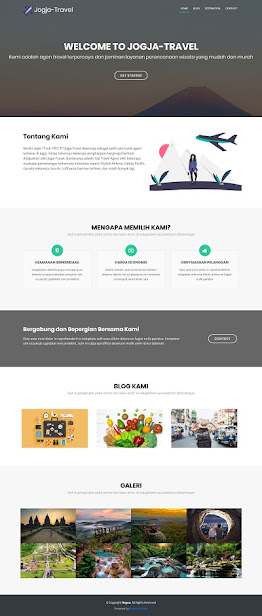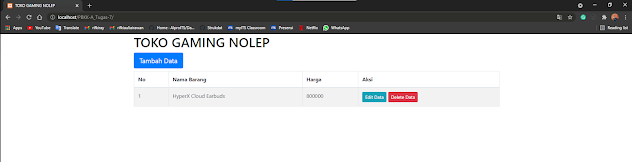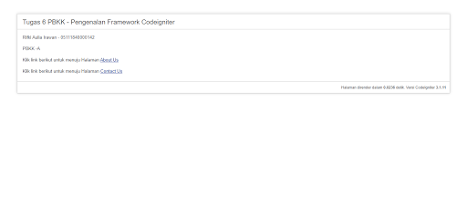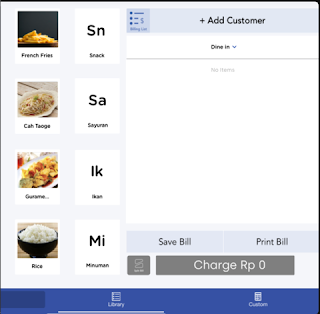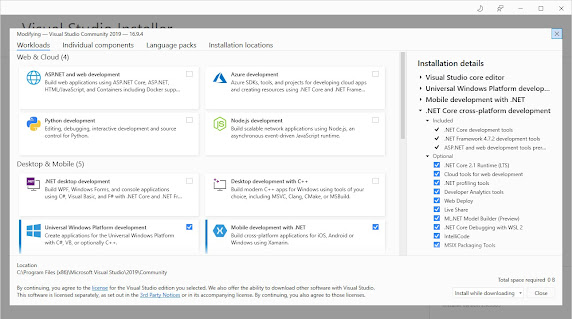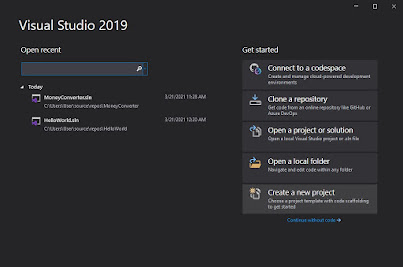Final Project - Toko Online Menggunakan CodeIgniter
Untuk final project ini, kami membuat toko online yang menjual alat elektronik. Toko ini terdiri dari 2 macam user yaitu pembeli dan admin (penjual). Pembeli dapat melakukan registrasi akun baru, login, melihat daftar produk, melihat detail produk, memasukkan produk ke keranjang, dan melakukan checkout. Admin (penjual) dapat melakukan login, CRUD kategori, CRUD brand, CRUD produk, CRUD slider, dan manajemen order. Demo : https://youtu.be/1maQU-_4K6A Source Code : https://github.com/arommal/PBKK-Alprofit